Что/где они и как удалить
Резюме: В этой статье описано все, что вам нужно знать о tmp-файлах Windows, в том числе о том, что это такое, где они находятся в Windows, как к ним добраться и как удалить все временные файлы.
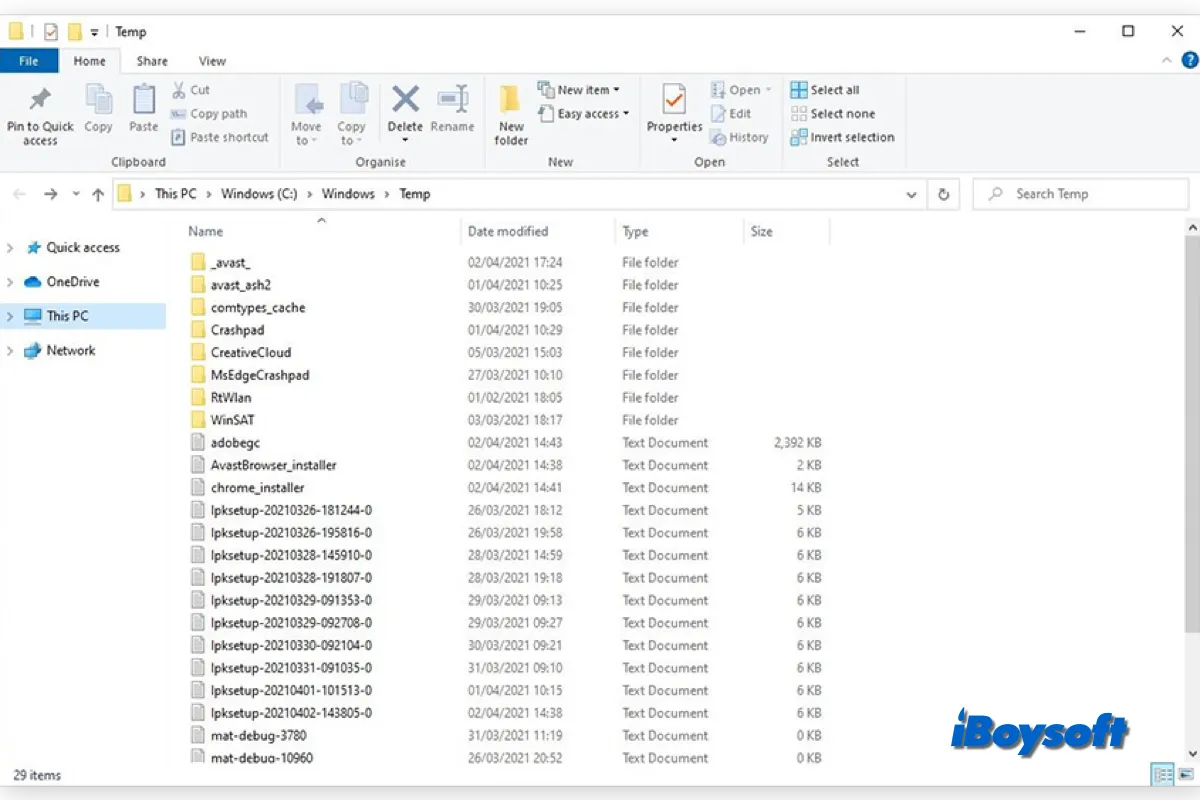
Возможно, вы будете шокированы, узнав, что операционная система Windows и программы, работающие на вашем компьютере, создают временные файлы. Цель этой статьи – прояснить назначение временных файлов и то, как они могут повлиять на производительность вашего компьютера и внутреннее пространство жесткого диска.
Что такое файлы temp/tmp в Windows
Файлы Tmp, имеющие расширение «.TMP», также называются «временными» или «временными» файлами. Приложение или операционная система часто создают файлы tmp для резервного копирования, хранения или кэширования.
Когда память требуется для другой деятельности или для минимизации потери данных при выполнении программами определенных задач, эти файлы обычно создаются для хранения информации. В результате такой практики приложения работают быстрее, что помогает быстрее получать информацию.
Где находятся временные файлы в Windows
Windows обычно хранит временные файлы в двух местах, но есть и другие места, где их можно найти:
- %systemdrive%\Windows\Temp: временные данные, создаваемые операционной системой Windows. Если вы нажмете C:\Windows\Temp, появится уведомление: «В настоящее время у вас нет разрешения на доступ к этой папке». Чтобы продолжить, нажмите Продолжить. Как вы увидите, большая часть его содержимого — это файлы .tmp, .temp и .txt.
- %userprofile%\AppData\Local\Temp: временные данные, создаваемые Пользователем при запуске любого программного обеспечения. Это скрытая папка, поэтому, прежде чем вы сможете ее увидеть, вам необходимо «открыть» системные папки в разделе «Свойства папки».
Временные файлы определенного программного обеспечения также можно найти в подпапке внутри родительской папки этого программного обеспечения. В редких случаях временный файл или папка могут быть созданы в корневом каталоге диска C (системного).
Чтобы получить доступ к файлам tmp в Windows:
- Нажмите Windows + R на клавиатуре, чтобы вызвать поиск Windows.
- Введите %temp% в поле и нажмите Enter, чтобы открыть временную папку.
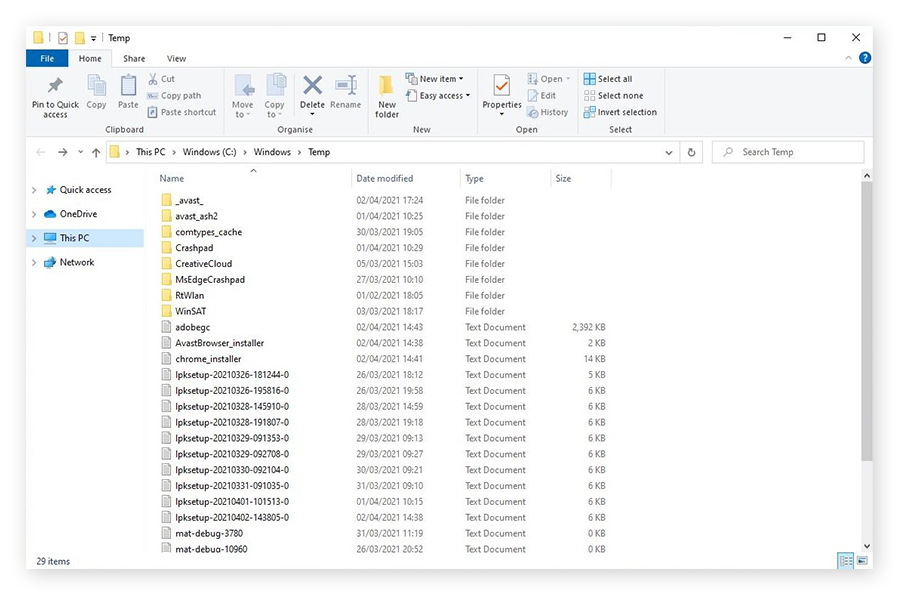
Стоит ли удалять временные файлы
Файлы Tmp создаются во время работы различных программ и ОС и предназначены для использования в качестве временных заполнителей. Когда они больше не нужны, приложение, создавшее временный файл, также должно автоматически удалить его из Windows 10.
Однако это происходит не всегда: временные файлы со временем накапливаются и могут занимать значительный объем дискового пространства. Поэтому регулярное удаление временных файлов в Windows позволяет освободить место на диске, кроме того, это также повышает производительность системы.
Как удалить временные файлы
Если вы хотите удалить временные файлы/папки в Windows, чтобы освободить место на диске и снова ускорить работу компьютера, вы можете выбрать один из нескольких способов:
- Удалить временные файлы из проводника
- Удалить файлы tmp с помощью CMD
- Очистите временные файлы Windows с помощью программы «Очистка диска».
Способ 1: удалить временные файлы из проводника
- Найдите временные файлы в меню «Пуск», введите %temp% и нажмите Enter.
- Нажмите CTRL + A, чтобы выбрать все временные файлы, и нажмите клавишу «Delete».
- Если появится диалоговое окно «Папка используется», нажмите «Пропустить», чтобы продолжить удаление выбранных временных файлов.
- Очистите корзину, чтобы полностью удалить программу из Windows.
Способ 2: удалить файлы tmp с помощью CMD
- Нажмите «Пуск» или поле поиска и введите cmd.
- Щелкните правой кнопкой мыши «Командная строка» и выберите «Запуск от имени администратора».
- В окне командной строки вы можете ввести следующие команды: rd %temp% /s /q или rd «C:\Users\Username\AppData\Local\Temp» /s /q замените «Имя пользователя» на имя пользователя вашей учетной записи. .
Способ 3: очистите временные файлы Windows с помощью очистки диска
- Нажмите клавишу Windows, введите «Очистка диска» и нажмите «Очистка диска», чтобы открыть этот встроенный инструмент.
- В разделе «Файлы для удаления» отметьте галочками файлы или папки, которые хотите удалить.
- Нажмите кнопку «Очистить системные файлы», чтобы безопасно очистить место на диске.
- Нажмите ОК.

Поделитесь, чтобы больше людей узнали о файлах tmp в Windows!